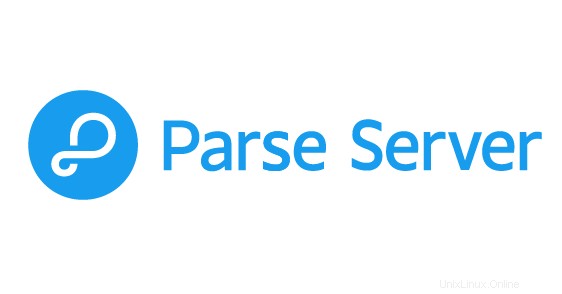
En este tutorial, le mostraremos cómo instalar Parse Server en Ubuntu 20.04 LTS. Para aquellos de ustedes que no lo sabían, Parse es un Backend como servicio de código abierto (BaaS ) plataforma comúnmente utilizada en los últimos años. Está escrito en Node.js y se puede usar para cualquier aplicación que ejecute Node.js. Parse Server viene con una interfaz web simple y fácil de usar que se puede usar para la manipulación de datos , para ver análisis y para programar y enviar notificaciones automáticas.
Este artículo asume que tiene al menos conocimientos básicos de Linux, sabe cómo usar el shell y, lo que es más importante, aloja su sitio en su propio VPS. La instalación es bastante simple y asume que se están ejecutando en la cuenta raíz, si no, es posible que deba agregar 'sudo ' a los comandos para obtener privilegios de root. Le mostraré la instalación paso a paso del servidor Parse en Ubuntu 20.04 (Focal Fossa). Puede seguir las mismas instrucciones para Ubuntu 18.04, 16.04 y cualquier otra distribución basada en Debian como Linux Mint.
Requisitos previos
- Un servidor que ejecuta uno de los siguientes sistemas operativos:Ubuntu 20.04, 18.04, 16.04 y cualquier otra distribución basada en Debian como Linux Mint.
- Se recomienda que utilice una instalación de sistema operativo nueva para evitar posibles problemas.
- Un
non-root sudo usero acceder alroot user. Recomendamos actuar como unnon-root sudo user, sin embargo, puede dañar su sistema si no tiene cuidado al actuar como root.
Instalar Parse Server en Ubuntu 20.04 LTS Focal Fossa
Paso 1. Primero, asegúrese de que todos los paquetes de su sistema estén actualizados ejecutando el siguiente apt comandos en la terminal.
sudo apt update sudo apt upgrade
Paso 2. Instalación de Node.js.
Ahora agregue el repositorio Node.js a su sistema:
curl -sL https://deb.nodesource.com/setup_12.x | sudo -E bash - sudo apt install nodejs
A continuación, instale un administrador de paquetes de yarn en su sistema. Este se utilizará para instalar módulos de nodo:
npm install -g yarn
Paso 3. Instalación de MongoDB.
De forma predeterminada, MongoDB está disponible en el repositorio predeterminado de Ubuntu 20.04. Puede instalarlo ejecutando el siguiente comando:
sudo apt install mongodb-server
Paso 4. Instalación de Parse Server en Ubuntu 20.04.
Puede instalar el módulo parse-server usando el administrador de paquetes Yarn:
yarn global add parse-server
Luego, cree un archivo de configuración del servidor Parse y defina los atributos del servidor Parse:
nano config.json
Agregue la siguiente línea:
{
"appName": "My Parse Server App",
"databaseURI": "mongodb://localhost:27017/parsedb",
"appId": "KSDJFKASJFI3S8DSJFDH",
"masterKey": "LASDK823JKHR87SDFJSDHF8DFHASFDF",
"serverURL": "https://localhost:1337/parse",
"publicServerURL": "https://0.0.0.0:1337/parse",
"port": 1337
} Los detalles de configuración son los siguientes:
appName:Establezca cualquier nombre para su servidor ParsedatabaseURI:Cadena de conexión a la base de datos MongoDBappID:establezca una cadena aleatoria como ID de aplicación, que se utilizará para conectar el servidor.masterKey:establece una cadena aleatoria para la clave maestra.serverURL:establezca una URL para su servidor de análisispublicServerURL:establezca una URL pública para su servidor de análisisport:Indique el puerto del servidor
Guarde y cierre el archivo, luego inicie el servidor de análisis usando el siguiente comando:
nohup parse-server config.json &
Paso 5. Configure el panel de control del servidor Parse.
El servidor Parse viene con un panel para administrar las aplicaciones del servidor Parse. Se puede acceder a él a través de un navegador web. Ejecute el siguiente comando para instalar parse-dashboard:
yarn global add parse-dashboard
Después de eso, cree un archivo de configuración para el tablero de análisis:
nano parse-darshboard-config.json
Agregue el siguiente archivo:
{
"apps": [
{
"serverURL": "http://67.205.146.114:1337/parse",
"appId": "KSDJFKASJFI3S8DSJFDH",
"masterKey": "LASDK823JKHR87SDFJSDHF8DFHASFDF",
"allowInsecureHTTP": "true",
"appName": "MyApps"
}
],
"users": [
{
"user":"admin",
"pass":"your-password"
}
],
"iconsFolder": "icons"
} Guarde y cierre el archivo, luego inicie el panel Parse con el siguiente comando:
nohup parse-dashboard --dev --config parse-darshboard-config.json &
Paso 6. Configure el cortafuegos.
Usamos el puerto 1337 para el servidor Parse y el 4040 para el tablero. Ejecute los siguientes comandos para permitir el acceso de los usuarios públicos al servidor Parse. Para abrir el tipo de puerto:
sudo firewall-cmd --permanent --zone=public --add-port=1337/tcp sudo firewall-cmd --permanent --zone=public --add-port=4040/tcp sudo firewall-cmd --reload
Paso 7. Acceso al panel de control del servidor Parse.
Una vez instalado correctamente, también puede acceder al panel del servidor de análisis visitando la URL http://your-server-ip-address:4040 en su navegador web. Debería ver la siguiente pantalla:
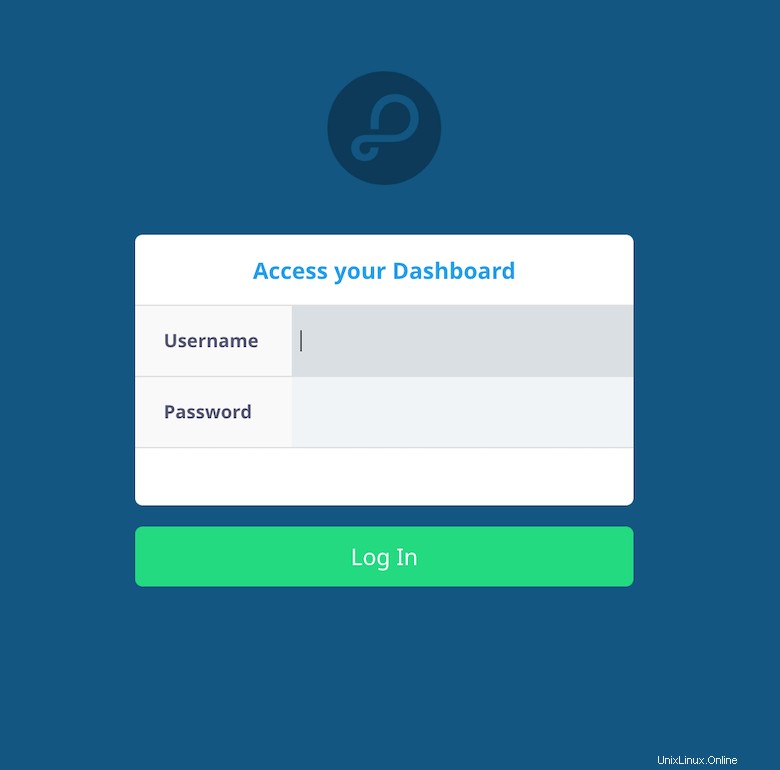
¡Felicitaciones! Ha instalado Parse con éxito. Gracias por usar este tutorial para instalar Parse Server en el sistema Ubuntu 20.04 LTS Focal Fossa. Para obtener ayuda adicional o información útil, le recomendamos que consulte el Parse oficial Sitio web del servidor.